最全word使用方法汇总
- 格式:doc
- 大小:46.50 KB
- 文档页数:9
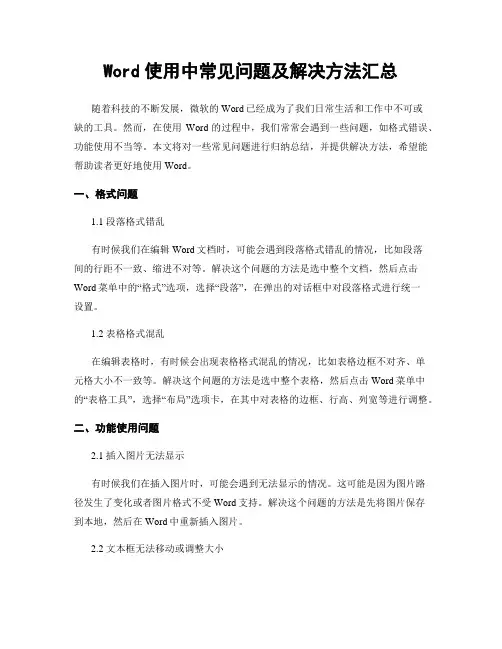
Word使用中常见问题及解决方法汇总随着科技的不断发展,微软的Word已经成为了我们日常生活和工作中不可或缺的工具。
然而,在使用Word的过程中,我们常常会遇到一些问题,如格式错误、功能使用不当等。
本文将对一些常见问题进行归纳总结,并提供解决方法,希望能帮助读者更好地使用Word。
一、格式问题1.1 段落格式错乱有时候我们在编辑Word文档时,可能会遇到段落格式错乱的情况,比如段落间的行距不一致、缩进不对等。
解决这个问题的方法是选中整个文档,然后点击Word菜单中的“格式”选项,选择“段落”,在弹出的对话框中对段落格式进行统一设置。
1.2 表格格式混乱在编辑表格时,有时候会出现表格格式混乱的情况,比如表格边框不对齐、单元格大小不一致等。
解决这个问题的方法是选中整个表格,然后点击Word菜单中的“表格工具”,选择“布局”选项卡,在其中对表格的边框、行高、列宽等进行调整。
二、功能使用问题2.1 插入图片无法显示有时候我们在插入图片时,可能会遇到无法显示的情况。
这可能是因为图片路径发生了变化或者图片格式不受Word支持。
解决这个问题的方法是先将图片保存到本地,然后在Word中重新插入图片。
2.2 文本框无法移动或调整大小在编辑文档时,我们有时会使用到文本框。
但有时候文本框无法移动或调整大小,这可能是因为文本框被锁定了。
解决这个问题的方法是选中文本框,然后点击右键,选择“格式形状”,在弹出的对话框中取消“锁定纵横比”和“锁定位置”选项。
三、性能问题3.1 文档打开速度慢有时候我们打开一个较大的Word文档时,可能会遇到打开速度慢的问题。
这可能是因为文档中包含了大量的图片或者复杂的格式。
解决这个问题的方法是将文档中的图片压缩或者删除一些不必要的格式。
3.2 Word卡顿或崩溃在使用Word的过程中,有时候会遇到卡顿或崩溃的情况,这可能是因为电脑内存不足或者Word程序出现了异常。
解决这个问题的方法是关闭其他占用内存较大的程序,或者重新启动Word程序。
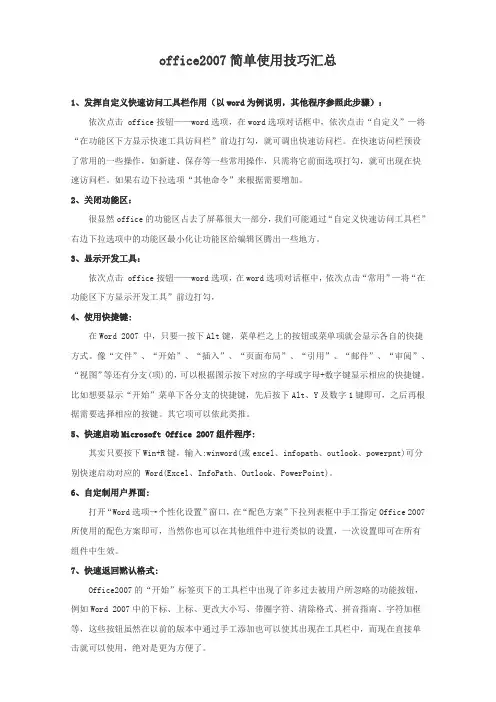
office2007简单使用技巧汇总1、发挥自定义快速访问工具栏作用(以word为例说明,其他程序参照此步骤):依次点击 office按钮——word选项,在word选项对话框中,依次点击“自定义”—将“在功能区下方显示快速工具访问栏”前边打勾,就可调出快速访问栏。
在快速访问栏预设了常用的一些操作,如新建、保存等一些常用操作,只需将它前面选项打勾,就可出现在快速访问栏。
如果右边下拉选项“其他命令”来根据需要增加。
2、关闭功能区:很显然office的功能区占去了屏幕很大一部分,我们可能通过“自定义快速访问工具栏”右边下拉选项中的功能区最小化让功能区给编辑区腾出一些地方。
3、显示开发工具:依次点击 office按钮——word选项,在word选项对话框中,依次点击“常用”—将“在功能区下方显示开发工具”前边打勾,4、使用快捷键:在Word 2007 中,只要一按下Alt键,菜单栏之上的按钮或菜单项就会显示各自的快捷方式。
像“文件”、“开始”、“插入”、“页面布局”、“引用”、“邮件”、“审阅”、“视图”等还有分支(项)的,可以根据图示按下对应的字母或字母+数字键显示相应的快捷键。
比如想要显示“开始”菜单下各分支的快捷键,先后按下Alt、Y及数字1键即可,之后再根据需要选择相应的按键。
其它项可以依此类推。
5、快速启动Microsoft Office 2007组件程序:其实只要按下Win+R键,输入:winword(或excel、infopath、outlook、powerpnt)可分别快速启动对应的 Word(Excel、InfoPath、Outlook、PowerPoint)。
6、自定制用户界面:打开“Word选项→个性化设置”窗口,在“配色方案”下拉列表框中手工指定Office 2007所使用的配色方案即可,当然你也可以在其他组件中进行类似的设置,一次设置即可在所有组件中生效。
7、快速返回黙认格式:Office2007的“开始”标签页下的工具栏中出现了许多过去被用户所忽略的功能按钮,例如Word 2007中的下标、上标、更改大小写、带圈字符、清除格式、拼音指南、字符加框等,这些按钮虽然在以前的版本中通过手工添加也可以使其出现在工具栏中,而现在直接单击就可以使用,绝对是更为方便了。
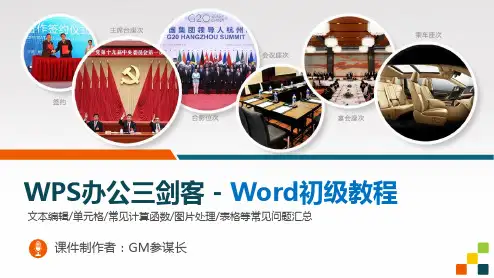
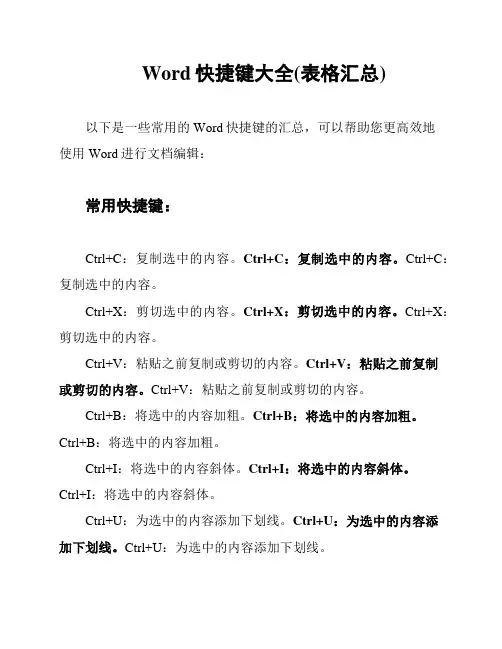
Word快捷键大全(表格汇总)以下是一些常用的Word快捷键的汇总,可以帮助您更高效地使用Word进行文档编辑:常用快捷键:Ctrl+C:复制选中的内容。
Ctrl+C:复制选中的内容。
Ctrl+C:复制选中的内容。
Ctrl+X:剪切选中的内容。
Ctrl+X:剪切选中的内容。
Ctrl+X:剪切选中的内容。
Ctrl+V:粘贴之前复制或剪切的内容。
Ctrl+V:粘贴之前复制或剪切的内容。
Ctrl+V:粘贴之前复制或剪切的内容。
Ctrl+B:将选中的内容加粗。
Ctrl+B:将选中的内容加粗。
Ctrl+B:将选中的内容加粗。
Ctrl+I:将选中的内容斜体。
Ctrl+I:将选中的内容斜体。
Ctrl+I:将选中的内容斜体。
Ctrl+U:为选中的内容添加下划线。
Ctrl+U:为选中的内容添加下划线。
Ctrl+U:为选中的内容添加下划线。
Ctrl+Z:撤销上一次操作。
Ctrl+Z:撤销上一次操作。
Ctrl+Z:撤销上一次操作。
Ctrl+Y:恢复撤销的操作。
Ctrl+Y:恢复撤销的操作。
Ctrl+Y:恢复撤销的操作。
Ctrl+S:保存当前文档。
Ctrl+S:保存当前文档。
Ctrl+S:保存当前文档。
编辑操作快捷键:Ctrl+F:在文档中进行查找。
Ctrl+F:在文档中进行查找。
Ctrl+F:在文档中进行查找。
Ctrl+H:在文档中进行替换。
Ctrl+H:在文档中进行替换。
Ctrl+H:在文档中进行替换。
Ctrl+A:全选文档中的内容。
Ctrl+A:全选文档中的内容。
Ctrl+A:全选文档中的内容。
Ctrl+P:打印当前文档。
Ctrl+P:打印当前文档。
Ctrl+P:打印当前文档。
Ctrl+N:创建新的文档窗口。
Ctrl+N:创建新的文档窗口。
Ctrl+N:创建新的文档窗口。
Ctrl+O:打开一个已存在的文档。
Ctrl+O:打开一个已存在的文档。
Ctrl+O:打开一个已存在的文档。
Ctrl+W:关闭当前文档窗口。
Ctrl+W:关闭当前文档窗口。
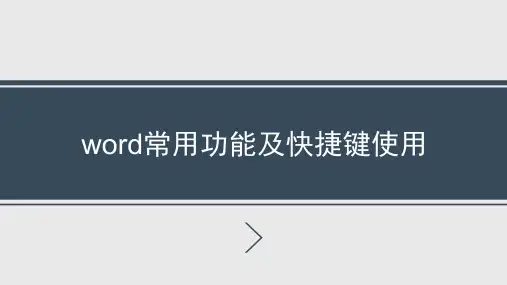

•WORD基础操作与功能介绍•文档编辑与排版技巧•高级功能应用指南•协作办公与共享文档方法目•提高效率:WORD快捷键大全•总结回顾与拓展学习资源录01启动与退出WORD启动WORD退出WORD状态栏显示当前文档的状态信息,如页数、字数、缩放比例等。
用于输入和编辑文本、图形等内容。
工具栏提供常用命令的快捷方式,如“保存”、“撤销”、“重做”等。
标题栏WORD 菜单栏的所有功能命令,界面布局及功能区域菜单栏与工具栏功能菜单栏功能工具栏功能工具栏提供了常用命令的快捷方式,方便用户快速执行常用操作,如保存文档、撤销操作、设置字体和段落格式等。
自定义快捷键和常用操作自定义快捷键常用操作02输入文本及格式设置输入文本在Word中输入文本,包括中文、英文、数字、符号等。
格式设置通过“字体”功能设置文本的字体、字号、字形、颜色等;使用“段落”功能设置文本的对齐方式、缩进、间距等。
快捷操作使用快捷键或自动更正功能,提高文本输入效率。
1 2 3段落调整排版规则自动编号与项目符号段落调整与排版规则插入图片、表格等对象插入表格插入图片创建表格并输入数据;调整表格大小、行高和列宽;设置表格边框和底纹等。
插入其他对象页面布局打印设置节省打印成本030201页面布局与打印设置03邮件合并功能使用方法准备数据源,如Excel表格,包含收件人信息。
在Word中创建主文档,设计好邮件格式。
使用邮件合并功能,连接数据源,将收件人信息插入到主文档中。
预览合并结果,确认无误后进行打印或发送。
步骤一步骤二步骤三步骤四宏录制与自动化处理宏录制自动化处理注意事项应用场景适用于企业报告、合同协议、个人简历等需要统一格式的文档制作。
创建模板根据需求设计文档格式,保存为模板文件(.dotx ),方便以后快速创建相似文档。
自定义模板可以根据个人或团队需求,定制专属的Word 模板,提高工作效率。
模板创建及应用场景保护文档安全性设置01020304密码保护限制编辑数字签名加密保存04多人同时在线编辑技巧实时编辑编辑权限管理冲突解决版本控制及历史记录查看版本控制历史记录查看版本比较评论、批注和修订功能评论功能可在文档中添加评论,方便团队成员之间的交流。
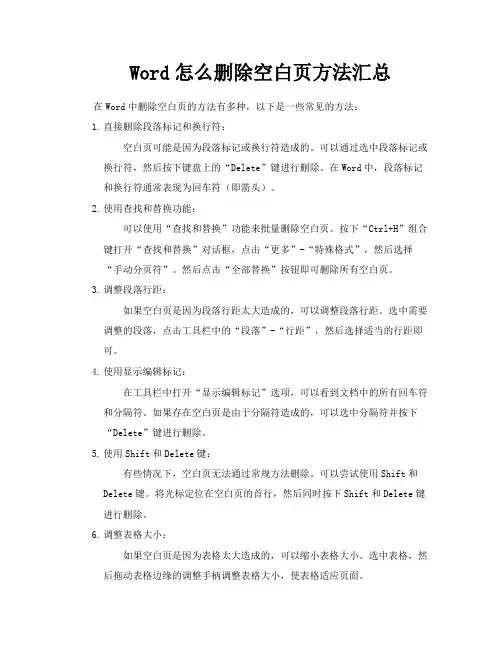
Word怎么删除空白页方法汇总在Word中删除空白页的方法有多种,以下是一些常见的方法:1.直接删除段落标记和换行符:空白页可能是因为段落标记或换行符造成的。
可以通过选中段落标记或换行符,然后按下键盘上的“Delete”键进行删除。
在Word中,段落标记和换行符通常表现为回车符(即箭头)。
2.使用查找和替换功能:可以使用“查找和替换”功能来批量删除空白页。
按下“Ctrl+H”组合键打开“查找和替换”对话框,点击“更多”-“特殊格式”,然后选择“手动分页符”。
然后点击“全部替换”按钮即可删除所有空白页。
3.调整段落行距:如果空白页是因为段落行距太大造成的,可以调整段落行距。
选中需要调整的段落,点击工具栏中的“段落”-“行距”,然后选择适当的行距即可。
4.使用显示编辑标记:在工具栏中打开“显示编辑标记”选项,可以看到文档中的所有回车符和分隔符。
如果存在空白页是由于分隔符造成的,可以选中分隔符并按下“Delete”键进行删除。
5.使用Shift和Delete键:有些情况下,空白页无法通过常规方法删除。
可以尝试使用Shift和Delete键。
将光标定位在空白页的首行,然后同时按下Shift和Delete键进行删除。
6.调整表格大小:如果空白页是因为表格太大造成的,可以缩小表格大小。
选中表格,然后拖动表格边缘的调整手柄调整表格大小,使表格适应页面。
7.保存文档并重新打开:有时候,重新打开文档可以解决空白页无法删除的问题。
关闭文档并重新打开,这样可能会自动删除空白页。
8.使用第三方软件:如果以上方法都无法删除空白页,可以考虑使用第三方软件来帮助删除空白页。
例如,可以尝试使用文本编辑器(如Notepad++)打开文档,手动删除空白页,然后保存并重新导入Word中。
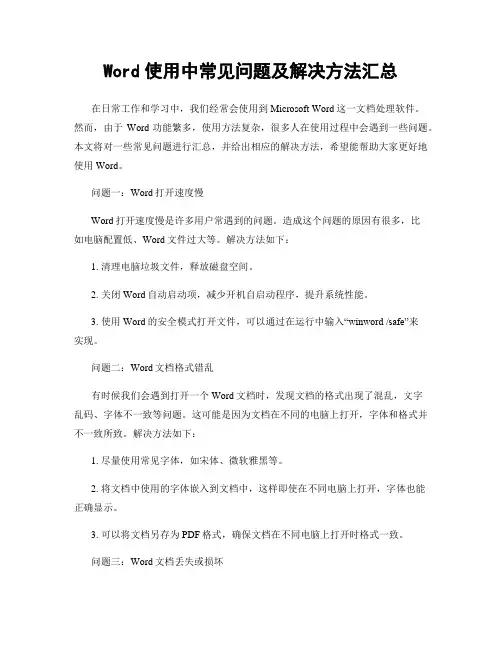
Word使用中常见问题及解决方法汇总在日常工作和学习中,我们经常会使用到Microsoft Word这一文档处理软件。
然而,由于Word功能繁多,使用方法复杂,很多人在使用过程中会遇到一些问题。
本文将对一些常见问题进行汇总,并给出相应的解决方法,希望能帮助大家更好地使用Word。
问题一:Word打开速度慢Word打开速度慢是许多用户常遇到的问题。
造成这个问题的原因有很多,比如电脑配置低、Word文件过大等。
解决方法如下:1. 清理电脑垃圾文件,释放磁盘空间。
2. 关闭Word自动启动项,减少开机自启动程序,提升系统性能。
3. 使用Word的安全模式打开文件,可以通过在运行中输入“winword /safe”来实现。
问题二:Word文档格式错乱有时候我们会遇到打开一个Word文档时,发现文档的格式出现了混乱,文字乱码、字体不一致等问题。
这可能是因为文档在不同的电脑上打开,字体和格式并不一致所致。
解决方法如下:1. 尽量使用常见字体,如宋体、微软雅黑等。
2. 将文档中使用的字体嵌入到文档中,这样即使在不同电脑上打开,字体也能正确显示。
3. 可以将文档另存为PDF格式,确保文档在不同电脑上打开时格式一致。
问题三:Word文档丢失或损坏有时候我们会遇到Word文档丢失或损坏的情况,这可能是由于意外关闭、电脑死机等原因导致的。
解决方法如下:1. 在Word中使用“恢复”功能,尝试恢复最近关闭但未保存的文档。
2. 在Word中使用“打开并修复”功能,尝试修复损坏的文档。
3. 使用专业的数据恢复软件,如EaseUS Data Recovery Wizard等,来恢复丢失的Word文档。
问题四:Word文档无法编辑有时候我们在打开一个Word文档后,发现无法对其进行编辑,这可能是由于文档受保护或只读状态所致。
解决方法如下:1. 检查文档的属性,确保文档没有被设置为只读。
2. 右键点击文档,选择“属性”,然后取消只读属性。
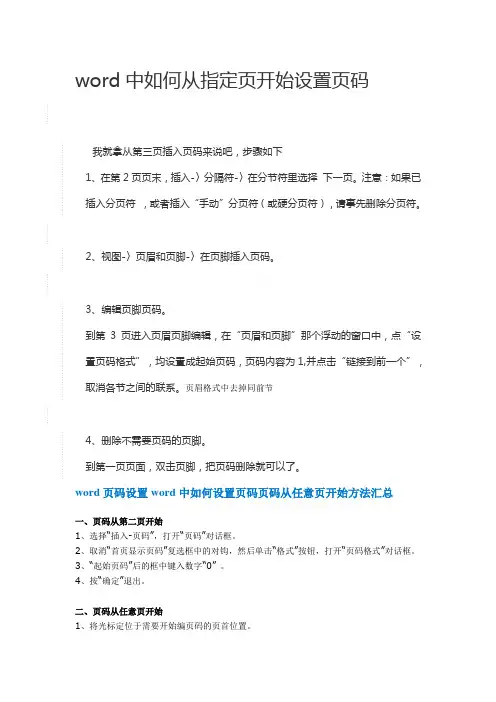
word中如何从指定页开始设置页码我就拿从第三页插入页码来说吧,步骤如下1、在第2页页末,插入-〉分隔符-〉在分节符里选择下一页。
注意:如果已插入分页符,或者插入“手动”分页符(或硬分页符),请事先删除分页符。
1. 22、视图-〉页眉和页脚-〉在页脚插入页码。
2. 33、编辑页脚页码。
到第3页进入页眉页脚编辑,在“页眉和页脚”那个浮动的窗口中,点“设置页码格式”,均设置成起始页码,页码内容为1,并点击“链接到前一个”,取消各节之间的联系。
页眉格式中去掉同前节3. 44、删除不需要页码的页脚。
到第一页页面,双击页脚,把页码删除就可以了。
word页码设置word中如何设置页码页码从任意页开始方法汇总一、页码从第二页开始1、选择“插入-页码”,打开“页码”对话框。
2、取消“首页显示页码”复选框中的对钩,然后单击“格式”按钮,打开“页码格式”对话框。
3、“起始页码”后的框中键入数字“0” 。
4、按“确定”退出。
二、页码从任意页开始1、将光标定位于需要开始编页码的页首位置。
2、选择“插入-分隔符”,打开“分隔符”对话框,在“分隔符类型”下单击选中“下一页”单选钮。
3、选择“视图-页眉和页脚”,并将光标定位于页脚处。
4、在“页眉和页脚”工具栏中依次进行以下操作:①单击“同前”按钮,断开同前一节的链接。
②单击“插入页码”按钮,再单击“页码格式”按钮,打开“页码格式”对话框。
③在“起始页码”后的框中键入相应起始数字。
④单击“关闭”按钮。
三、页码不连续如“目录”与“正文”的页码均需单独排,可按以下步骤操作:1、将光标定位于需要开始重新编页码的页首位置。
2、选择“插入-分隔符”,打开“分隔符”对话框,在“分隔符类型”下单击以选中“下一页”复选钮。
3、选择“插入—页码”,打开“页码”对话框。
单击“格式”按钮,打开“页码格式”对话框。
4、“起始页码”后的框中键入数字“1”5、按“确定”退出。
四、页码每栏显示文档分栏后,按常规插入页码,只能实现一页一个页码。
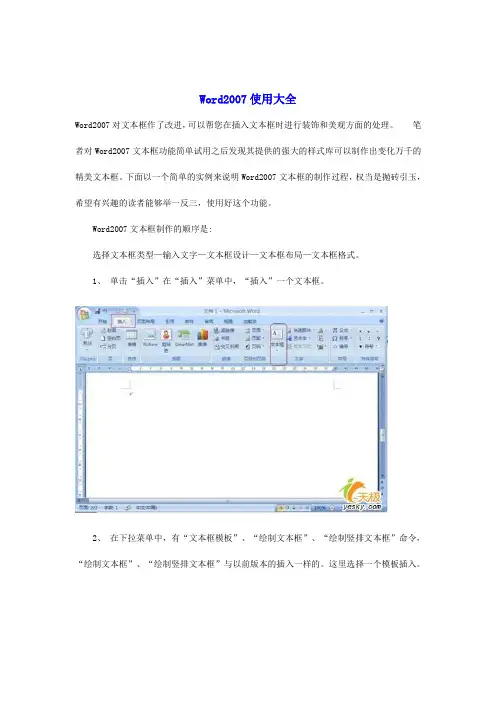
Word2007使用大全Word2007对文本框作了改进,可以帮您在插入文本框时进行装饰和美观方面的处理。
笔者对Word2007文本框功能简单试用之后发现其提供的强大的样式库可以制作出变化万千的精美文本框。
下面以一个简单的实例来说明Word2007文本框的制作过程,权当是抛砖引玉,希望有兴趣的读者能够举一反三,使用好这个功能。
Word2007文本框制作的顺序是:选择文本框类型—输入文字—文本框设计—文本框布局—文本框格式。
1、单击“插入”在“插入”菜单中,“插入”一个文本框。
2、在下拉菜单中,有“文本框模板”、“绘制文本框”、“绘制竖排文本框”命令,“绘制文本框”、“绘制竖排文本框”与以前版本的插入一样的。
这里选择一个模板插入。
3、 WORD2007提供了多达三十多种样式供选择,主要排版位置、颜色、大小有所区别,你可根据需要选择一种。
插入后可看到文本框工具栏已经弹出,输入你所需要的内容,之后对文本进行美化。
4、在“文本框样式”一栏,可对文本框填充颜色、外观颜色进行调整。
还可单击下拉小箭头,弹出“设置自选图形格式”对话框,可以设置大小、版式等等。
最近在学习Excel2007的过程中发现在Excel2007中插入页眉和页脚较以前版本很方便直观。
相信用Excel以前某些版本中插入页眉和页脚时,对图1所示的插入页眉和页脚的对话框一定不会陌生。
图1以Excel2003为例,在其中插入页眉和页脚就要用到上面的对话框,很是麻烦,且不能直观的看到插入的页眉和页脚,非要用打印预览才可看到页眉和页脚。
Excel2007对此功能进行了改进。
想在Excel2007中插入页眉和页脚的方法有几个:其一、切换到“插入”标签菜单下,单击其中“页眉和页脚”按钮(以前版本,插入页眉和页脚的菜单项在“视图”下);其二、单击状态栏右侧的“页面”视图按钮,切换到“页面”视图,“页面”视图中页眉和页脚的位置就可插入页眉和页脚了。
……方法还有,不过以上两种是常规且简便的方法。
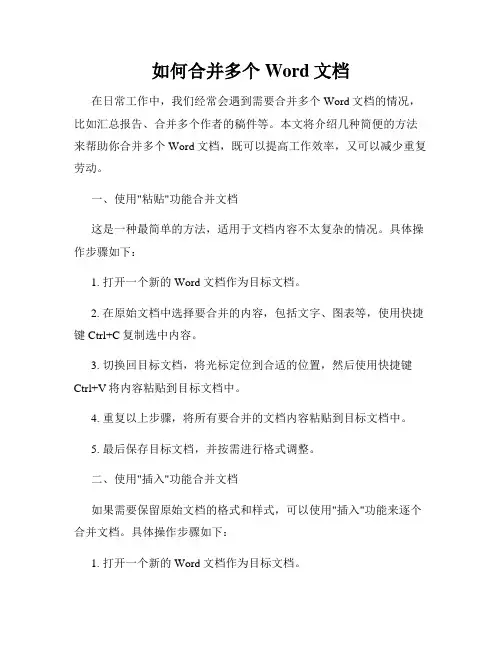
Word文档修订和批注功能的使用指南随着科技的不断发展,电子文档已经成为我们日常工作中不可或缺的一部分。
而在众多办公软件中,微软的Word无疑是最为常用和受欢迎的工具之一。
Word提供了许多实用的功能,其中修订和批注功能是在多人协作和文档审阅中非常重要的一项。
本文将为大家详细介绍Word文档修订和批注功能的使用指南,希望能帮助大家更好地利用这些功能提高工作效率。
一、修订功能的使用Word的修订功能可以帮助我们在文档中进行修改和更改,同时保留原始内容的痕迹。
在进行修订之前,我们可以先点击“审阅”选项卡中的“修订”按钮,开启修订模式。
在修订模式下,我们进行的任何修改都会以不同颜色显示,便于其他人查看和理解。
在修订模式下,我们可以进行以下操作:1. 添加修订:在修订模式下,我们可以通过直接在文档中进行修改,或者点击“插入”选项卡中的“注释”按钮添加批注。
无论是直接修改还是添加批注,都会以不同颜色和标记显示在文档中,方便他人识别。
2. 删除修订:在修订模式下,我们可以选择删除特定的修订或批注。
只需选中要删除的修订或批注,然后点击“审阅”选项卡中的“删除”按钮即可。
3. 接受或拒绝修订:在修订模式下,我们可以选择接受或拒绝他人的修订。
只需选中要接受或拒绝的修订,然后点击“审阅”选项卡中的“接受”或“拒绝”按钮即可。
接受修订会将其合并到文档中,而拒绝修订则会将其从文档中删除。
二、批注功能的使用除了修订功能外,Word还提供了批注功能,用于在文档中进行评论和讨论。
批注可以用于提出问题、提供建议或进行补充说明。
以下是批注功能的使用方法:1. 添加批注:在文档中选中要添加批注的内容,然后点击“审阅”选项卡中的“新建批注”按钮。
在弹出的批注框中,我们可以输入我们的评论或建议。
添加的批注会以气泡形式显示在文档旁边,方便其他人阅读。
2. 回复批注:在文档中阅读批注时,我们可以选择回复特定的批注。
只需点击批注气泡旁边的“回复”按钮,然后输入我们的回复内容即可。
Word2010经典技巧大汇总超详细在默认情况下,我们用Word打开WPS文档时,系统提示打不开,这是不是就代表Office不能读取WPS文件呢?其实不是,只要你经过一些简单的操作,就能达到目的,下面就是具体的方法。
在默认情况下OfficeXP并没有安装转换器,我们可以在安装时安装WPS 文件转换器,这样就可以打开WPS文件了。
在光驱中放入OfficeXP安装光盘,运行安装程序,并选择“添加或删除功能-更改已安装的功能或删除指定的功能”按钮,接着选择“Office共享功能→转换和过滤器→文本转换器”中的“中文WPSFORDOS”和“中文WPS97/2000FORWindows”选项即可。
这样再在Word中单击“文件→打开”命令时,在打开对话框中的“文件类型”中就可以看到打开“WPSDOS导入”和“WPS文件”两个选项,分别对应DOS版的WPS文件和WPS97/WPS2000/WPSOffice文件,选中文件就可以在Word 中打开。
Word2002在新建文档任务窗格中显示了你最近打开的4个文档的列表,用这种方式可以非常轻松地打开文档,不过你可能常常会感觉只显示最近的4个文档有些不够用,想在该列表中看到第5个或更多打开过的文档吗?方法如下:单击“工具→选项”命令,打开对话框,然后单击“常规”选项卡,在“列出最近所用文件”框中指定你想在新建文档任务窗格中显示的最近所用文档的数量,这个数字最高可以指定为9,单击“确定”按钮即可。
方法一:单击“文件→打开”命令下的“打开”对话框,选中要打开的多个文档,若文档顺序相连,可以选中第一个文档后按住Shift键,再用鼠标单击最后一个文档,若文档的顺序不相连,可以先按住Ctrl键,再用鼠标依次选定文档;单击“打开”按钮即可。
方法二:在“资源管理器”中,选中要打开的多个Word文档,按下回车键,系统会自动启动Word2002,并将所选文档全部打开。
在选择文档时,如果是要选中多个连续文档,可以按下Shift键再用鼠标单击相应的文件名;如果要选中多个不连续文档,就按下Ctrl键再用鼠标单击相应的文件名。
Word和Excel基础知识总结汇总Word和Excel基础知识总结Word基本知识WORD界面可以分为标题栏、菜单栏、常用工具栏、格式工具栏、标尺、编辑区、滚动条、状态栏。
WORD文档编辑文本的选择1.选择任意文本:将光标定位在待选择文本的开始处,拖动鼠标指针至结束点,再释放左键,就可以选定文本,用这种方法可以选择任意大小的文本。
2.选择列:将光标定位于待选择文本的开始处,然后按住Alt键不放,拖动鼠标指针到待选择的文本的末尾处,释放左键,这样就可以选择一个矩形文本块。
3.利用选择条快速选取:选择条是位于正文左边的一个空白区域。
将鼠标指针移至编辑区的最左边,当指针变成右斜的箭头时,表明鼠标指针已位于选择条上,此时单击,可选定光标所在的行;双击可选定光标所在的段;在选择条上拖动,可选定多行或多段文本;三击可选定整个文档。
4.选择整个文档:可以使用快捷键CTRL+A。
文字的设置文字的设置包括设置文字的字体、字号、颜色、字形、下划线、字符间距、文字效果等。
修改方法:1.选中文字后使用菜单命令:格式→字体命令进行设置。
2.也可以选中文字后在选择的文字区域中单击鼠标右键在弹出的快捷菜单中选择“字体”。
不管使用哪种方法,都可弹出“字体对话框”。
字体对话框分为“字体”、“字符间距”、“文字效果”三个标签。
在“字体”标签中可以设置文字的字体、字号、字形、字体颜色等。
在“字符间距”标签中可以设置文字的缩放、间距、位置等内容。
在“文字效果”标签中可以设置文字的动态效果。
段落的设置1.对齐方式:对齐方式是指段落在水平方向以何种方式对齐。
Word2003中有四种对齐方式:两端对齐、居中、右对齐和分散对齐。
在格式工具栏中分别用四个按钮表示,从每个按钮的图标就可以看出对齐的方式。
1) 两端对齐:两端对齐是Word 2003默认的对齐方式。
一般情况下,输入文本时都以这种方式对齐,所以,格式工具栏上的“两端对齐”按钮被置亮。
word excel使用技巧Word和Excel是常用的办公软件,掌握一些使用技巧能够提高工作效率。
以下是一些常用的Word和Excel使用技巧。
Word使用技巧:1.利用样式库:可以事先设置好样式,如标题、正文、引用等,然后在写作过程中直接应用样式,可以节约时间且保持文档的统一风格。
2.插入目录:将文档中的标题和页码自动显示在目录中,省去手动编写目录的麻烦。
可以通过使用Word内置的目录功能来实现。
3.使用标号和编号:可以通过使用Word中的标号和编号功能来为文档中的列表自动添加序号和编号,使文档结构清晰。
4.制作表格:可以使用Word中的表格功能快速制作表格,对数据进行整理和展示。
5.插入图片和图表:可以将图片和图表直接插入文档中,使文档更加生动有趣。
Excel使用技巧:1.利用函数:Excel内置了许多函数,可以用于快速计算和处理数据,如求和、平均值、最大值、最小值等。
2.筛选和排序:可以通过使用筛选和排序功能,快速定位、筛选和排序数据,便于分析和处理。
3.使用数据透视表:数据透视表可以对大量数据进行汇总和分析,可以通过拖拽字段来进行数据汇总和筛选。
4.条件格式化:可以根据自定义的条件,对数据进行高亮显示,便于快速发现数据的特点和异常。
5.掌握快捷键:熟悉Excel的常用快捷键,如复制、粘贴、剪切、撤销等,可以提高操作效率。
总结起来,Word和Excel使用技巧可以帮助我们快速完成各种文档和数据处理任务。
以上只是一些常用的技巧,希望对大家的工作有所帮助。
同时,不断探索和学习新的技巧也是提高工作效率和提升自身能力的途径。
OFFICE办公利器WordExcelPower_Point使用技巧汇总1. Word使用技巧- 使用快速导航功能:通过Ctrl+F可以快速打开栏,并输入关键词进行文档内的。
同时,Ctrl+G可以轻松导航到文档中的特定页面。
- 使用快捷键:Ctrl+B可以将选中的文本加粗,Ctrl+I可以将选中的文本变为斜体,Ctrl+U可以给选中的文本添加下划线。
-使用格式刷功能:选择已经有格式的文本,并点击“格式刷”按钮,然后再选择需要应用格式的文本即可快速将格式应用到其他位置。
- 利用文档模板:使用Word提供的各种文档模板可以节省很多时间,同时提高文档的质量和外观。
2. Excel使用技巧-使用自动填充功能:在一些单元格中输入一些内容,然后将鼠标移到单元格的右下角,鼠标形状变为黑色加号,点击并拖动即可快速填充相应的单元格。
-运用筛选和排序功能:通过数据筛选和排序功能,可以便捷地找到所需数据,并对其进行排序和过滤。
- 使用公式和函数:Excel提供了丰富的公式和函数,可以进行各种数学计算和数据分析。
熟悉常用的函数会提高表格处理效率。
- 制作图表:Excel的图表功能可以将数据以直观的方式展示出来,能够更好地理解数据的变化和规律。
3. PowerPoint使用技巧-使用幻灯片母版:使用母版可以统一幻灯片的格式和样式,并减少对每个幻灯片进行单独调整的时间。
-使用动画效果:添加适当的动画效果可以增加演示文稿的吸引力,但不要过度使用,以免分散观众注意力。
-调整动画顺序和持续时间:可以通过动画面板对动画效果进行调整,例如更改动画顺序或改变动画持续时间。
- 使用幻灯片切换方式:PowerPoint提供了多种幻灯片切换方式,例如淡入、擦除等,可以根据需要选择合适的切换效果。
总结:掌握这些使用技巧,可以帮助我们更好地利用Word、Excel和PowerPoint这些办公利器,提高工作效率、优化文档质量,并且呈现出更具吸引力和专业性的演示文稿。
使用Word文档的批注和修订功能进行稿件审阅样式Word文档的批注和修订功能对于稿件审阅具有重要作用,可以方便编辑人员进行意见和修改的互动。
本文将详细介绍使用Word文档的批注和修订功能进行稿件审阅的样式与方法。
一、批注功能的使用在Word文档中,批注功能能够让编辑人员对于稿件中的问题进行指出和评论,以便作者进行相应的修改。
首先,打开需要审阅的文档,在工具栏上找到“审阅”选项卡,点击“启用修订”按钮。
启用修订后,编辑人员可以开始进行批注。
在需要批注的位置选中文字,然后右键点击选择“新批注”即可添加批注。
编辑人员可以在批注中写下问题和意见,用于指出稿件中的错误和可改进之处。
二、修订功能的使用修订功能可以让编辑人员直接修改文档内容,作者可以通过接受或拒绝这些修订来确认最终文稿。
在启用修订的情况下,编辑人员可以直接在文档中进行修改和删除。
对于需要修改的文字,编辑人员可以直接选中并输入新的文字,系统会自动标记修改部分,并且将原有文字保留在文档中。
此外,如果编辑人员想删除一部分文字,只需选中并按下“删除”键即可,在修订状态下,删除的文字会被标记为删除线。
三、审阅人员的身份设置Word文档的批注和修订功能支持设置不同审阅人员的身份和颜色,方便区分其所做的修改和意见。
在“审阅”选项卡上,点击“选择此人”按钮,可以弹出一个菜单,菜单中默认显示为“作为作者显示”。
点击下拉菜单,可以选择“常规审核人员”、“主编辑”、“次编辑”等身份,每个身份对应一种颜色,以便审核人员之间交流和确认修改。
每个审阅人员可以选择不同的身份,对文档进行修改和批注。
四、修改和确认修订在编辑人员完成修订后,可以将编辑结果发送给作者,以便作者进行最终确认和修改。
作者可以在“修订”选项卡中看到编辑人员所做的修改和批注。
对于编辑人员的修改,作者可以选择接受或拒绝。
在每个修改处,作者可以点击鼠标右键选择“接受”或“拒绝”,以此决定是否采纳编辑人员的修改和意见。
史上最全word用法“工欲善其事,必先利其器”,掌握WORD使用方法,提升工作效率。
三招去掉页眉那条横线1、在页眉中,在“格式”-“边框和底纹”中设置表格和边框为“无”,应用于“段落”2、同上,只是把边框的颜色设置为白色(其实并没有删的,只是看起来没有了,呵呵)3、在“样式”栏里把“页眉”换成“正文”就行了——强烈推荐!会多出--(两个横杠) 这是用户不愿看到的,又要多出一步作删除--解决方法:替换时在前引号前加上一个空格问题就解决了插入日期和时间的快捷键Alt+Shift+D:当前日期Alt+Shift+T:当前时间批量转换全角字符为半角字符首先全选。
然后“格式”→“更改大小写”,在对话框中先选中“半角”,确定即可Word启动参数简介单击“开始→运行”命令,然后输入Word所在路径及参数确定即可运行,如“C:\ PROGRAM FILES \MICROSOFT Office \Office 10\ WINWord.EXE /n”,这些常用的参数及功能如下:/n:启动Word后不创建新的文件。
/a:禁止插件和通用模板自动启动。
/m:禁止自动执行的宏。
/w:启动一个新Word进程,独立与正在运行的Word进程。
/c:启动Word,然后调用Netmeeting。
/q:不显示启动画面。
另外对于常需用到的参数,我们可以在Word的快捷图标上单击鼠标右键,然后在“目标”项的路径后加上该参数即可。
快速打开最后编辑的文档如果你希望Word在启动时能自动打开你上次编辑的文档,可以用简单的宏命令来完成:(1)选择“工具”菜单中的“宏”菜单项,单击“录制新宏”命令打开“录制宏”对话框;(2)在“录制宏”对话框中,在“宏名”输入框中输入“autoexec”,点击“确定”;(3)从菜单中选择“文件”,点击最近打开文件列表中显示的第一个文件名;并“停止录制”。
保存退出。
下次再启动Word时,它会自动加载你工作的最后一个文档。
格式刷的使用1、设定好文本1的格式。
2、将光标放在文本1处。
3、单击格式刷按钮。
4、选定其它文字(文本2),则文本2的格式与文本1 一样。
若在第3步中单击改为双击,则格式刷可无限次使用,直到再次单击格式刷(或按Esc键)为止。
删除网上下载资料的换行符(象这种“↓”)在查找框内输入半角^l(是英文状态下的小写L不是数字1),在替换框内不输任何内容,单击全部替换,就把大量换行符删掉啦。
选择性删除文件菜单下的最近使用的文件快捷方式。
工具→选项→常规把“列出最近使用文件数改为0”可以全部删除,若要选择性删除,可以按ctrl+Alt+ -三个键,光标变为一个粗减号后,单击文件,再单击要删除的快捷方式就行了。
建立一个矩形选区:一般的选区建立可用鼠标左键,或用shift键配合pgup、pgdn、home、end、箭头等功能键,当复制一个规则的矩形区域时,可先按住Alt键,然后用鼠标左键来选。
我一般用此来删除段首多余的成块的空格。
大家试一试*^_^*将字体快速改为上标或下标的方法:本人在一次无意间发现了这个方法,选定你要下标的字,然后在英文状态下按住Ctrl,再按一下BASKSPACE旁的+/=的键,就可以了。
上标只要在按Ctrl的同时也按住Shift,大家可以试试。
让Word表格快速一分为二将光标定位在分开的表格某个位置上,按下“Ctrl+Shift+Enter”组合键。
这时你就会发现表格中间自动插入一个空行,这样就达到了将一个表格一分为二的目的。
用Word来拆字首先点击“工具/自定义/命令/分解图片”,按住鼠标左键把它拖放到工具栏任意位置即可;然后点击“插入/图片/艺术字”,例如输入空心字“心”,选择该“心”字剪切,在选择性粘贴中选图片(Windows图元文件),选中该字,点击工具栏中的“分解图片”按钮,这样可以选择“心”中的任意笔画进行一笔一画的拆分了。
快速删除段前段后的任意多个空格选定这些段段落,单击居中按钮,然后再单击原来的那种对齐方式按钮(如果原来是居中对齐的,先单击其它对齐方式按钮,再单击居中按钮就行了),是不是这些空格全不见了?只要打开WORD新建一个空文档的时候,出现的不是空的文档,而是我以前打的一份文档首先:将资源管理器设置为显示所有文件和文件夹;然后:C:\Documents and Settings\Administrator\Application Data\Microsoft\Templates文件夹下将所有Normal.doc文件删掉;然后:OK(XP系统)快速输入平方的方法先输入2,然后选重后,按ctrl加shift加+就可以了.WORD中表格的选择性录入1.设置好表格,选定表格-视图-工具-窗体-插入下拉型窗体域2.输入数据,完成3.点击锁按钮,保护,输入完后再点击进行其它的输入.标点符号的全角/半的转换用:Ctrl+.数字字母的全角/半的转换用:Shift+空格轻松了解工具栏按钮的作用按下“shift+F1”键,鼠标指针旁多了一个“?”号,想知道哪个按钮的作用,就用鼠标单击哪个。
要经常在文档中插入自己公司的信息公司名称公司住址联系电话联系人姓名QQ号码可以先选定这些内容,再单击工具→自动更正→在替换框中输入标记名称(如“公司信息”)→添加→确定,以后凡是在文档中要用到这个信息的地方键入“公司信息”(不要引号)这几个字后就自动替换成:公司名称公司住址联系电话联系人姓名QQ号码说明:有些输入法不支持这个功能,键入标记名称后要按一下空格才行。
快速换页的方法双击某页的右下脚,光标即可定位在那里,然后按回车直到换页。
ctrl+回车点插入按纽,分隔符,选中分页符,然后确认就OK了!!!表格的简单调整宽度鼠标放在表格的右边框上带鼠标变成可以调整大小的时候双击根据表格内的内容调节表格大小代替金山词霸点工具——语言——翻译,在右边出现的搜索框中输入要查的单词,回车就可以翻译了。
可以选择英语翻成中文或中文翻成英语。
第一次使用可能要安装。
[Alt]键实现标尺的精确定位如果你经常使用水平标尺来精确定位标签、页边框、首字缩进及页面对象的位置,那么你点击标尺设置页边框或标签时,您只可以将其设置为1字符或2字符,但不能设为1.5字符!要想设置更为精确的度量单位(例如百分之几字符),在按住[Alt]键的同时,点击并移动标尺或边框,此时标尺将用数字精确显示出当前的位置为百分之几字符位置。
用“记事本”去除格式网页上COPY下来的东西往往都是有网格的,如果直接粘贴在WORD中会杂乱无章。
先粘贴到记事本当中,再粘贴到WORD中,就可以去除网格等格式,再全选选择清除格式,居中再取消居中即可取消所有格式。
可以直接在WORD中进行:(菜单)编辑/选择性粘贴……/无格式文本/确定。
这样省事多了。
快速将文档转换成图片先把欲想转换的文档保存退出.如:保存在桌面然后新建一个文件.把想转换的文档(鼠标左建按住该文档不放)直接施放在页面上恢复office的默认设置比如不小心把word设置乱了(如删了菜单栏等等).查找normal.dot直接删除.下一次启动word会恢复默认值.让Word只粘贴网页中的文字而自动去除图形和版式方法一、选中需要的网页内容并按“Ctrl+C”键复制,打开Word,选择菜单“编辑”→“选择性粘贴”,在出现的对话框中选择“无格式文本”。
方法二、选中需要的网页内容并按“Ctrl+C” 键复制,打开记事本等纯文本编辑工具,按“Ctrl+V”键将内容粘贴到这些文本编辑器中,然后再复制并粘贴到Word中。
ctrl+alt+f可以输入脚注这个对于经常写论文的朋友应该有点帮助。
将阿拉伯数字转换成中文数字或序号1、先输入阿拉伯数字(如1234),全选中,单击“插入/数字/数字类型(壹、贰……)/确定”,即变为大写数字(如壹仟贰佰叁拾肆),会计朋友非常适用。
2、其他像一千二百三十四,甲、乙……,子、丑……,罗马数字等的转换,可参考上法。
Word中的常用快捷键吧“字体”对话框Ctrl+D选择框式工具栏中的“字体”框Ctrl+Shift+F加粗Ctrl+B倾斜Ctrl+I下划线Ctrl+U“上标”效果Ctrl+Shift+=“下标”效果Ctrl+=“关闭”命令Ctrl+WWord快捷键一览表序号快捷键CTRL+ 代表意义1…………Z…………撤消2…………A…………全选3…………X…………剪切4…………C…………复制5…………V…………粘贴6…………S…………保存7…………B…………加粗8………… Q…………左对齐9…………E…………据中10…………R…………右对齐11…………]…………放大22…………[…………缩小12…………N…………新建文档13…………I…………字体倾斜14…………W…………退出15…………P…………打印16…………U…………下划线17…………O…………打开18…………k…………插入超级连接19…………F…………查找20…………H…………替换21…………G…………定位23…Ctrl+Alt+L……带括号的编号24…Ctrl+Alt+.________…25…Alt+数字………区位码输入26…Ctrl+Alt+Del………关机27…Ctrl+Alt+Shift+?……¿28…Ctrl+Alt+Shift+!……¡29…Alt+Ctrl+E……………?30…Alt+Ctrl+R……………®31…Alt+Ctrl+T……………™32…Alt+Ctrl+Ctrl…………©33……Ctrl+D……………格式字体34……Ctrl+Shift+= ………上标35……Ctrl+=………………下标36……Ctrl+Shift+>……放大字体37……Ctrl+Shift+Word双面打印技巧我们平时用电脑的时候可能都少不了打印材料,Word是我们平常用的最多的Office软件之一。
有时我们要用Word打印许多页的文档,出于格式要求或为了节省纸张,会进行双面打印。
我们一般常用的操作方法是:选择“打印”对话框底部的“打印”下拉列表框中的“打印奇数页”或“打印偶数页”,来实现双面打印。
我们设定为先打印奇数页。
等奇数页打印结束后,将原先已打印好的纸反过来重新放到打印机上,选择该设置的“打印偶数页”,单击“确定”按钮。
这样通过两次打印命令就可以实现双面打印。
我们也可以利用另一种更灵活的双面打印方式:打开“打印”对话框,选中“人工双面打印”,确定后就会出现一个“请将出纸器中已打印好的一面的纸取出并将其放回到送纸器中,然后'确定’按键,继续打印”的对话框并开始打印奇数页,打完后将原先已打印好的纸反过来重新放到打印机上,然后按下该对话框的“确定”按键,Word 就会自动再打印偶数页,这样只用一次打印命令就可以了。